Модель датчика камеры с линзой в 3D среде симуляции
UAV Toolbox / 3D Симуляция
Automated Driving Toolbox / 3D Симуляция
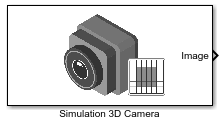
Блок Simulation 3D Camera обеспечивает интерфейс к камере с линзой в 3D среде симуляции. Эта среда представляется с помощью Нереального Engine® от эпических игр®. Датчик основан на идеальной модели камеры с точечной диафрагмой, с линзой, добавленной, чтобы представлять полную модель камеры, включая искажение объектива. Эта модель камеры поддерживает поле зрения до 150 градусов. Для получения дополнительной информации см. Алгоритмы.
Если вы устанавливаете Sample time на -1, блок использует шаг расчета, заданный в блоке Simulation 3D Scene Configuration. Чтобы использовать этот датчик, необходимо включать блок Simulation 3D Scene Configuration в модель.
Блок выходные изображения, полученные камерой в процессе моделирования. Можно использовать эти изображения, чтобы визуализировать и проверить ведущие алгоритмы. Кроме того, на вкладке Ground Truth, можно выбрать опции, чтобы вывести достоверные данные для разработки оценки глубины и алгоритмов семантической сегментации. Можно также вывести местоположение и ориентацию камеры в системе мировой координаты сцены. Изображение показывает блок со всеми включенными портами.
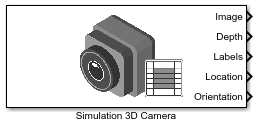
Таблица суммирует порты и как включить им.
| Порт | Описание | Параметр для включения порта | Демонстрационная визуализация |
|---|---|---|---|
Image | Выводит изображение RGB, полученное камерой | n/A |
|
Depth | Выводит карту глубины со значениями от 0 м до 1 000 метров | Output depth |
|
Labels | Выводит карту семантической сегментации метки IDs, которые соответствуют объектам в сцене | Output semantic segmentation |
|
Location | Выводит местоположение камеры в системе мировой координаты | Output location (m) and orientation (rad) | n/A |
Orientation | Выводит ориентацию камеры в системе мировой координаты | Output location (m) and orientation (rad) | n/A |
Примечание
Блок Simulation 3D Scene Configuration должен выполниться перед блоком Simulation 3D Camera. Тем путем Нереальный Engine, 3D среда визуализации готовит данные перед блоком Simulation 3D Camera, получает его. Чтобы проверять порядок выполнения блока, щелкните правой кнопкой по блокам и выберите Properties. На вкладке General подтвердите эти настройки Priority:
Simulation 3D Scene Configuration — 0
Simulation 3D Camera — 1
Для получения дополнительной информации о порядке выполнения, смотрите Порядок выполнения Блока.
Чтобы визуализировать изображения камеры, которые выводятся портом Image, используйте блок Video Viewer (Computer Vision Toolbox) или To Video Display (Computer Vision Toolbox).
Чтобы изучить, как визуализировать глубину и карты семантической сегментации, которые выводятся портами Depth и Labels, смотрите Глубину и Визуализацию Семантической Сегментации Используя Нереальный пример Симуляции Engine.
Поскольку Нереальный Engine может занять много времени, чтобы запуститься между симуляциями, рассмотреть логгирование сигналов, что датчики выводят. Можно затем использовать эти данные, чтобы разработать алгоритмы восприятия в MATLAB®. Смотрите конфигурируют сигнал для логгирования (Simulink).
Блок использует модель камеры, предложенную Жан-Ивом Буге [1]. Модель включает:
Модель [2] камеры с точечной диафрагмой
Искажение объектива [3]
Модель камеры с точечной диафрагмой не составляет искажение объектива, потому что идеальная камера с точечной диафрагмой не имеет линзы. Чтобы точно представлять действительную камеру, полная модель камеры, используемая блоком, включает радиальное и тангенциальное искажение объектива.
Для получения дополнительной информации смотрите то, Что Калибровка фотоаппарата? (Computer Vision Toolbox)
[1] Bouguet, J. Y. Тулбокс Калибровки фотоаппарата для MATLAB. http://www.vision.caltech.edu/bouguetj/calib_doc
[2] Чжан, Z. "Гибкий Новый техник для Калибровки фотоаппарата". Транзакции IEEE согласно Анализу Шаблона и Искусственному интеллекту. Издание 22, № 11, 2000, стр 1330–1334.
[3] Heikkila, J. и О. Сильвен. “Процедура калибровки фотоаппарата с четырьмя шагами с неявной коррекцией изображений”. Международная конференция IEEE по вопросам компьютерного зрения и распознавания образов. 1997.
cameraIntrinsics (Computer Vision Toolbox)